A Steam Disk írási hiba egyszerű javítása Windows 10 rendszeren
Steam Disk Write Disk Error hibát észlel Windows 10 rendszeren a játék frissítése vagy letöltése közben? Íme néhány gyorsjavítás, amellyel megszabadulhat a hibaüzenettől.
Az alapértelmezett VLC-bőr egyszerű, de strapabíró a szem számára, mert erősen fehér. Elmosódottságot és szemfájdalmat tapasztalhat, ha hosszabb ideig nézi a műsorokat ablakos módban. Szerencsére a VLC lehetővé teszi a felhasználók számára, hogy testreszabják elrendezését, színét és kialakítását anélkül, hogy ez befolyásolná a funkcionalitást. Mint ilyen, megtalálhatja a preferenciáinak megfelelő skint.
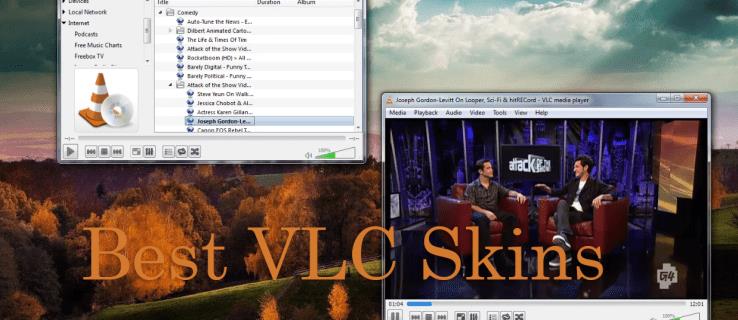
De az interneten elérhető rengeteg lehetőség miatt akaratlanul is megelégedhet a közepes skinekkel. És itt jön a képbe ez a cikk. A legjobb VLC skineket tartalmazza, amelyeket érdemes megfontolni.
A legjobb VLC skinek
A VLC skinek sokféle formában léteznek. De mindegyiknek ugyanaz a funkciója – javítja a médialejátszó megjelenését. A különféle választási lehetőségek közül pedig olyan szolgáltatást találhat, amely megfelel az Ön egyedi igényeinek. Például választhat egy VLC-skin, amely:
A VLC skineket a VLC Media Player hivatalos honlapján találhatja meg . Ezenkívül vannak olyan harmadik féltől származó webhelyek, amelyek ingyenes VLC-skineket kínálnak. Az alábbi rész a tíz legjobb VLC skint tárgyalja.
1. Darklounge
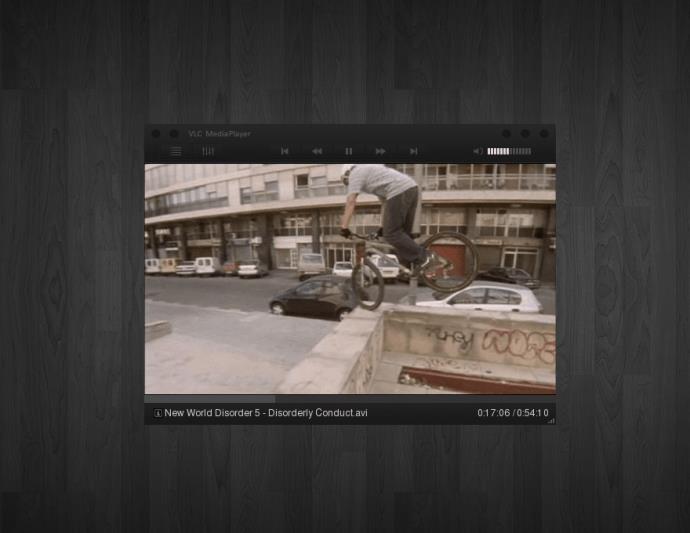
Szeretné nézni a műsorokat anélkül, hogy megerőltené a szemét? Akkor a Darklounge bőr ideális választás. Sötét témát tartalmaz, minimalista dizájnnal. Kiváló éjszakai filmezéshez, mivel zökkenőmentesen beleolvad a sötét környezetbe. Az alapértelmezett VLC-bőrrel ellentétben a vezérlőfunkciói a képernyő tetején jelennek meg.
A VLC felületének bal felső sarkában található egy menü testreszabási funkciókkal. Módosíthatja az elrendezést, a színt és az átlátszóságot. Ezenkívül, ha szeretné, hogy zenéi vagy videói zavartalanul játsszanak le, létrehozhat lejátszási listát.
2. Zune 1.0
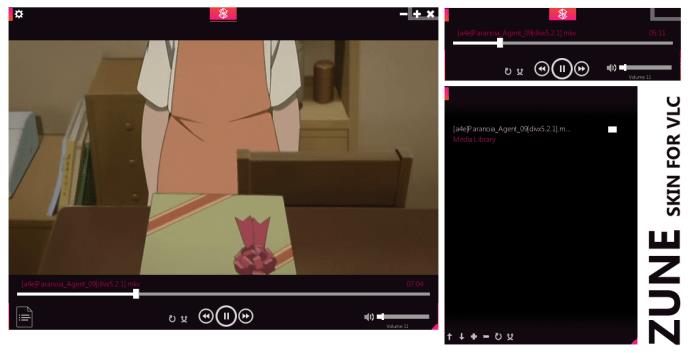
A Zune 1.0 a Zune skin frissítése, amely 2010-re nyúlik vissza. Lehetővé teszi, hogy azok a felhasználók, akik szerették a régebbi verziót, újra átélhessék az élményt. Lágy témája a sötét színeket a halvány rózsaszínnel kombinálja, amely finom fényt sugároz. Ez megfelelő beállítást biztosít a filmnézéshez anélkül, hogy megerőltené a szemét.
A Zune 1.0 felhasználói felülete rendkívül minimális. Még a VLC médialejátszó alapértelmezett felületét is felülmúlja. A képernyő alján csak a lejátszás, szünet, visszatekerés és gyors előretekerés látható.
A színekkel és a betűtípusokkal bütykölhet a beállításokban. A fejlesztő azt reméli, hogy elindít egy fehér témát, hogy több választási lehetőséget biztosítson a felhasználóknak.
3. FusionX2 Skin

A FusionX2 az eleganciáról szól. A fekete és ezüst árnyalatokra összpontosít, és elegáns, futurisztikus és minimalista megjelenést biztosít.
A FusionX2 képernyője emiatt kevésbé zsúfolt. Csak az alapvető kezelőszervek jelennek meg a képernyőn, de onnan könnyedén elérheti a lejátszási lista beállításait.
Bár a FusionX2-nek van A és B verziója , ugyanazok a kozmetikumok. Az egyetlen különbség a kezelőszervek elhelyezésében van.
4. Feketegyöngy
A Blackpearl egy VLC skin, amely 2009-ig nyúlik vissza, de továbbra is az egyik legjobb testreszabási lehetőség maradt a zenelejátszáshoz. Értékelése 4,51, ami jó jel, hogy a felhasználók jó tapasztalatokat szereztek vele.
A Blackpearl áramvonalas fekete és szürke témát tartalmaz. Vezérlője minimalizmust kiált, mivel még a videót sem teszi lehetővé ablakos módban. Így csak zenelejátszásra alkalmas, és mivel a dalcímek nem láthatók, minden meglepetés lesz.
5. Alienware Darkstar

A szíved a sci-fiért dobog? Ha igennel válaszolt, az Alienware Darkstar vonzónak találja . Sötétvörös és fekete témával rendelkezik, amely intenzitást és élességet kölcsönöz a VCL Media Playernek. A sci-fi hangulat a főmenüből származik, amely futurisztikus shurikennek tűnik, az Alienware logójával.
Kiemelkedő kialakítása nem árnyékolja be tulajdonságait. A főmenü rengeteg gombot tartalmaz a videó, a hang, a lejátszási listák és még a hangszínszabályzó egyszerű eléréséhez. Le is zárhatja a redőnyt, hogy kizárja a beállításokat, nehogy félrekattintson a műsor közepén.
Ha lehetséges probléma a bőrrel, az az, hogy az időbélyeg-keresőt összezsugorították, hogy beleférjen a menübe, így hosszabb videóknál nehezebb lehet egy adott időpontot nullázni.
6. Transformers VLC Skin
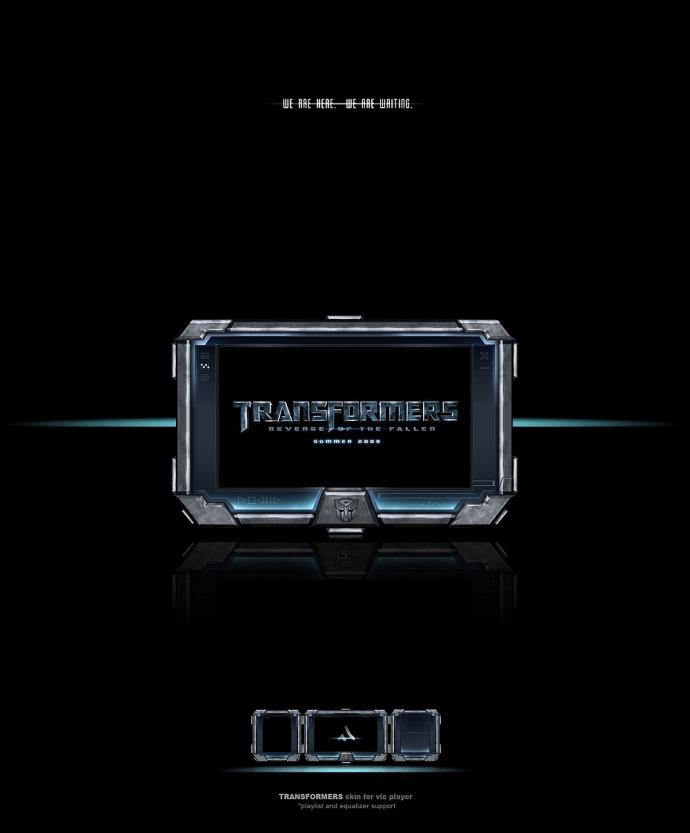
A Transformers VLC skin népszerű a Transformers filmek rajongói körében. Modern megjelenését és sötét témájú színeit a filmek ihlették.
A fő felhasználói felület ízléses és egyszerű, a képernyőn csak az alapvető lejátszás, hangerő, gyors előre és visszatekerés gombok jelennek meg. Speciális vezérlési funkciókat, például betűtípusokat és színeket érhet el a beállításokból.
7. Avengers Shield VLC Skin
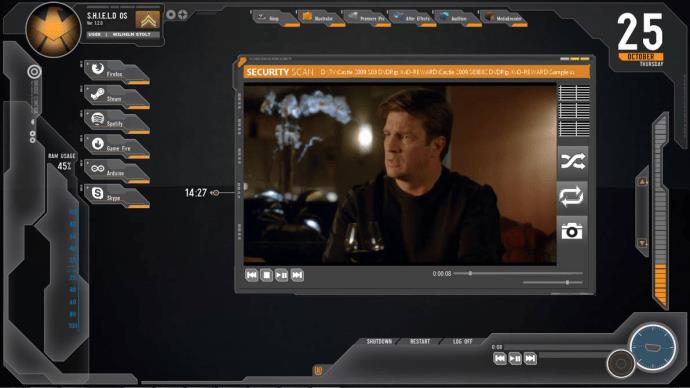
Ha szereted a Bosszúállók filmet, a Bosszúállók pajzsa VLC felület lehet a legjobb VLC-skin. Témája és vezérlői a Bosszúállók pajzsát utánozzák. Messziről a felhasználói felület bonyolultnak tűnik. De egyszerű felépítésének köszönhetően bárki könnyedén navigálhat.
A vezérlőgombok (lejátszás, szünet, gyors előretekerés és visszatekerés) a bal alsó sarokban találhatók. A hangerőszabályzó a jobb alsó sarokban található. Ez a szervezet megkülönbözteti ezt a bőrt a többi bőrtől.
A bőrt úgy tervezték, hogy a SHIELD Rainmeter bőrrel együtt használható legyen a számítógépen. A fenti link a VLC lejátszó körüli Rainmeter skin előnézetét mutatja, amely szintén testreszabható. Ha többet szeretne megtudni arról, hogy a Rainmeter mire képes, kattintson ide .
8. MinimálisX
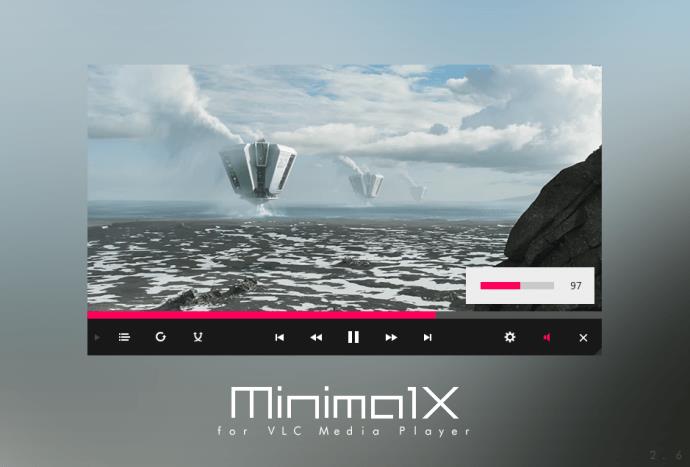
Ha van olyan bőr, amely úgy öregedett, mint a finom bor, az a MinimalX . A VLC skin fejlesztőinek az volt a küldetése, hogy páratlan élményt nyújtsanak a felhasználóknak. A skin a 2013-as megjelenése óta rendszeres frissítéseket kapott, 2018-ban pedig a 3.0-s verziónál landolt, és a minimalizmus irányába mutató globális trend végre utolérte a látomásos dizájnt.
Ahogy a nevéből is kiderül, ez a bőr a minimalizmust öleli fel. De nem veszélyezteti a fontos funkciókat. Minden olyan csengőt és sípot tartalmaz, amelyre a VLC-től szüksége lehet: hang- és videovezérlők, lejátszási lista kiválasztása és feliratok.
A legjobb funkció a színtestreszabó, amely lehetővé teszi a sötét, rózsaszín, kék vagy zöld háttér közötti választást.
9. SilentVLC
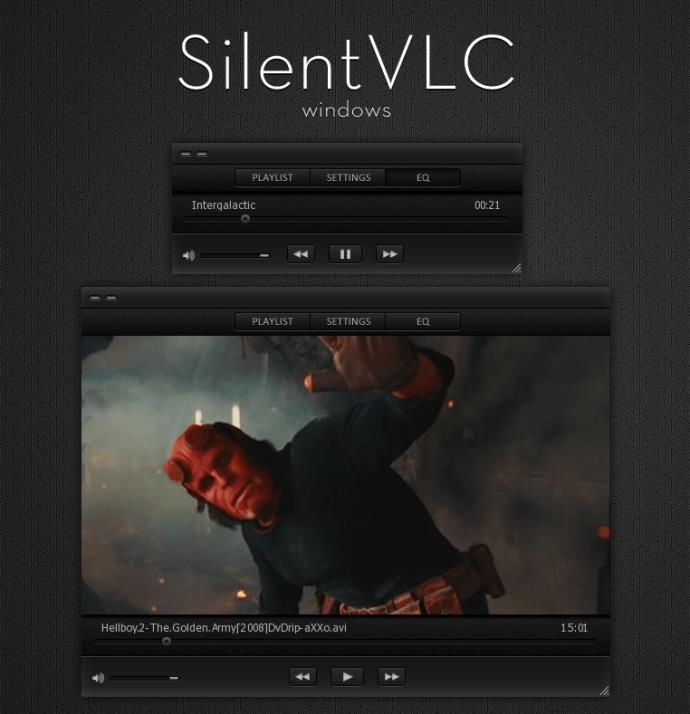
A SilentVLC egy másik VLC felület, amely támogatja a felhasználóbarát felületet. Sötét témája van, és fehér szikrák a vezérlőgombokból. Az összes alapvető vezérlési funkció a képernyő alján található. Nincs rendetlenség.
Ha pedig egy másik ablakot szeretne látni a képernyőn, a SilentVLC áll a hátában. Átméretezheti a képernyőt, hogy minilejátszóban nézhesse, vagy tetszés szerint bővítheti. Ez a funkció számos frissítésen ment keresztül a hibák eltávolítása és az átméretezési problémák megoldása érdekében.
10. Slim Beam
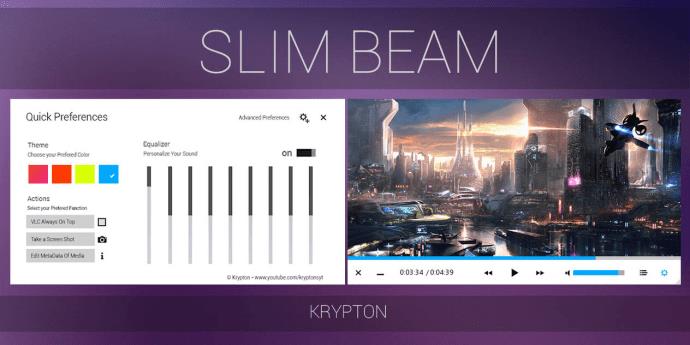
A Slim Beam az egyszerűség és a testreszabhatóság egyensúlyával különbözteti meg magát a többi VLC skintől. Felhasználói felülete egyszerű, és csak a fontos filmnézési funkciókra koncentrál. Finomhangolhatja az elrendezést, a gombstílust, a színt és a hangzást.
Mi a helyzet a témával? Kettő közül választhat: egy fehér és egy fekete . A kettő külön érkezik, így ki kell választania és letöltenie kell az Önnek megfelelőt.
Adjon új külsőt VLC-jének
A VLC felületek széles skálájával nem kell megelégednie az unalmas VLC alapértelmezett skinnel. A fenti listából találhat egy szemet gyönyörködtető megjelenést. A legfontosabb, hogy illeszkedjen a stílusodhoz, és ne terhelje vagy befolyásolja a szemedet. És ne feledje, ezek a VLC felszínek nem befolyásolják a VLC Media Player funkcióit. Csak a menü megjelenését módosítják.
Melyik VLC skint használod? Megtaláltad a preferenciáidnak megfelelőt? Tudassa velünk az alábbi megjegyzés szakaszban.
Steam Disk Write Disk Error hibát észlel Windows 10 rendszeren a játék frissítése vagy letöltése közben? Íme néhány gyorsjavítás, amellyel megszabadulhat a hibaüzenettől.
Fedezze fel, hogyan távolíthat el alkalmazásokat a Windows 10 rendszerből a Windows Store segítségével. Gyors és egyszerű módszerek a nem kívánt programok eltávolítására.
Fedezze fel, hogyan tekintheti meg vagy törölheti a Microsoft Edge böngészési előzményeit Windows 10 alatt. Hasznos tippek és lépésről-lépésre útmutató!
A Google zökkenőmentessé tette a csoportos megbeszélések lebonyolítását. Tudd meg a Google Meet korlátait és lehetőségeit!
Soha nincs rossz idő a Gmail jelszavának megváltoztatására. Biztonsági okokból mindig jó rutinszerűen megváltoztatni jelszavát. Ráadásul soha
Az online adatvédelem és biztonság megőrzésének egyik alapvető része a böngészési előzmények törlése. Fedezze fel a módszereket böngészőnként.
Ismerje meg, hogyan lehet némítani a Zoom-on, mikor és miért érdemes ezt megtenni, hogy elkerülje a zavaró háttérzajokat.
Használja ki a Command Prompt teljes potenciálját ezzel a több mint 280 (CMD) Windows-parancsot tartalmazó átfogó listával.
Alkalmazhatja a Google Táblázatok feltételes formázását egy másik cella alapján, a Feltételes formázási segédprogrammal, a jelen cikkben ismertetettek szerint.
Kíváncsi vagy, hogyan használhatod a Rendszer-visszaállítás funkciót a Windows 11 rendszeren? Tudd meg, hogyan segíthet ez a hasznos eszköz a problémák megoldásában és a számítógép teljesítményének helyreállításában.







![Feltételes formázás egy másik cella alapján [Google Táblázatok] Feltételes formázás egy másik cella alapján [Google Táblázatok]](https://blog.webtech360.com/resources3/images10/image-235-1009001311315.jpg)
